如何让浏览器记住账号密码 Windows10 Edge浏览器怎么设置自动保存密码
更新时间:2023-10-29 16:08:22作者:xtliu
如何让浏览器记住账号密码,在如今信息爆炸的时代,我们的生活离不开各种账号和密码,每次登录网站或者进行在线支付时,输入密码是一个相对麻烦的过程。Windows10的Edge浏览器为我们提供了一个便捷的解决方案——自动保存密码功能。通过设置我们可以让浏览器记住账号密码,省去重复输入的烦恼。本文将介绍如何在Windows10的Edge浏览器中设置自动保存密码功能,让我们的上网体验更加便捷和高效。
步骤如下:
1.首先,我们打开浏览器,点击右上方的设置图标。如下图所示。
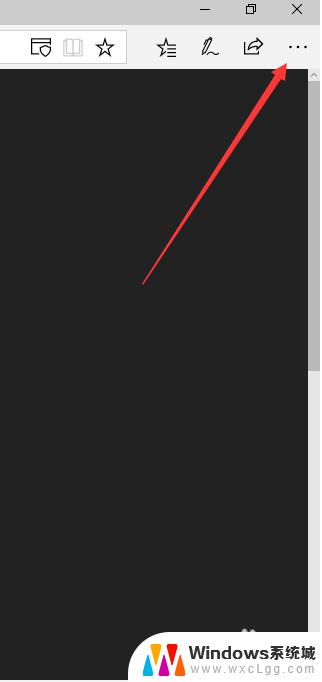
2.在弹出界面点击最下面的设置,如下,即可进入设置界面。
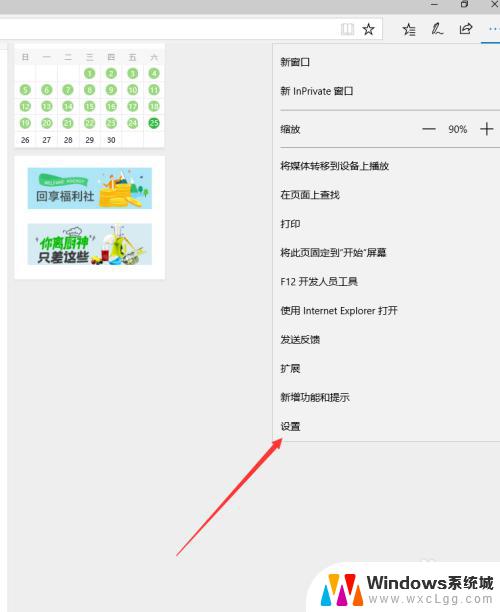
3.在设置界面点击“高级设置”,如下图。这样就可以进入高级设置界面。
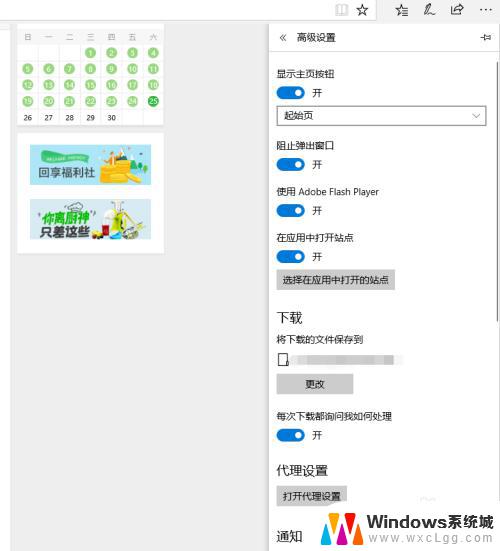
4.如下所示,“保存密码”现在还没有开启,这样就不会保存密码了。
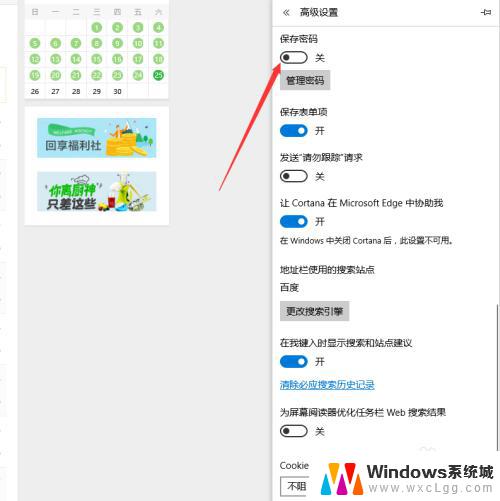
5.我们点击“保存密码”后即可将浏览器设置为自动保存密码,如下图所示。
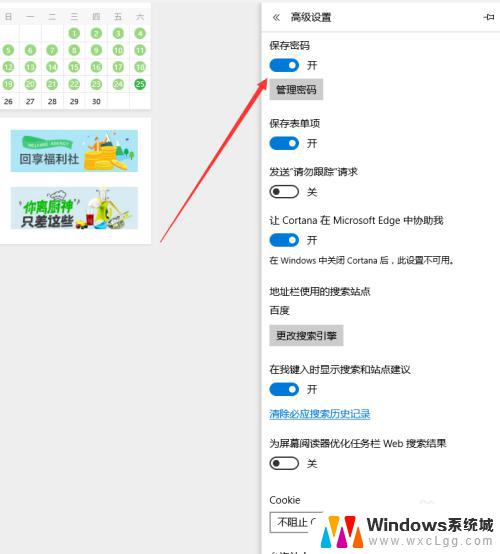
6.经过上面的设置,我们以后使用浏览器就可以让浏览器自动保存密码了。不过建议在自己家用电脑上使用。
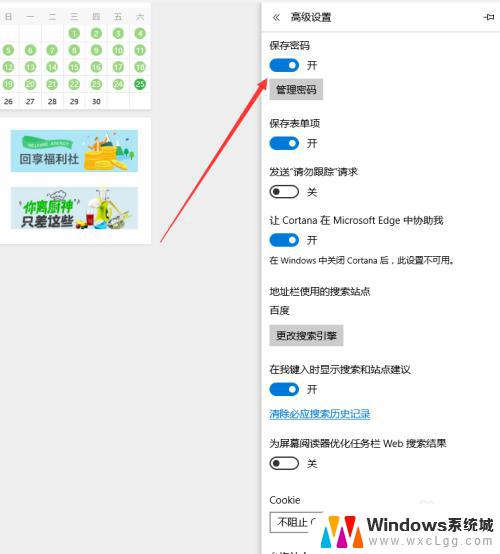
以上就是让浏览器记住账号密码的全部步骤,如果还有不清楚的用户,可以参考小编的说明进行操作,希望这些步骤能对大家有所帮助。
如何让浏览器记住账号密码 Windows10 Edge浏览器怎么设置自动保存密码相关教程
-
 windows10默认浏览器如何设置 win10如何设置Chrome为默认浏览器
windows10默认浏览器如何设置 win10如何设置Chrome为默认浏览器2023-10-11
-
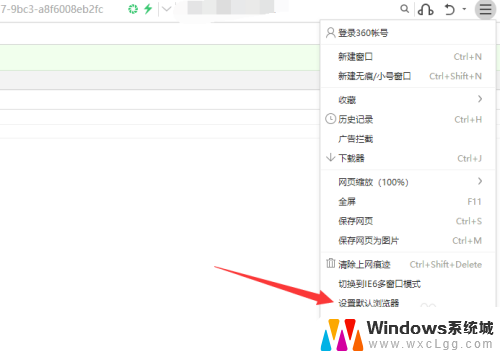 怎样把360浏览器设置为默认浏览器 win10设置默认浏览器为360浏览器的方法
怎样把360浏览器设置为默认浏览器 win10设置默认浏览器为360浏览器的方法2023-11-24
-
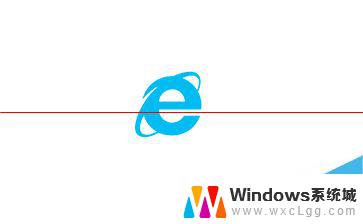 win10默认ie浏览器怎么设置 win10怎么设置默认浏览器为IE浏览器
win10默认ie浏览器怎么设置 win10怎么设置默认浏览器为IE浏览器2024-08-12
-
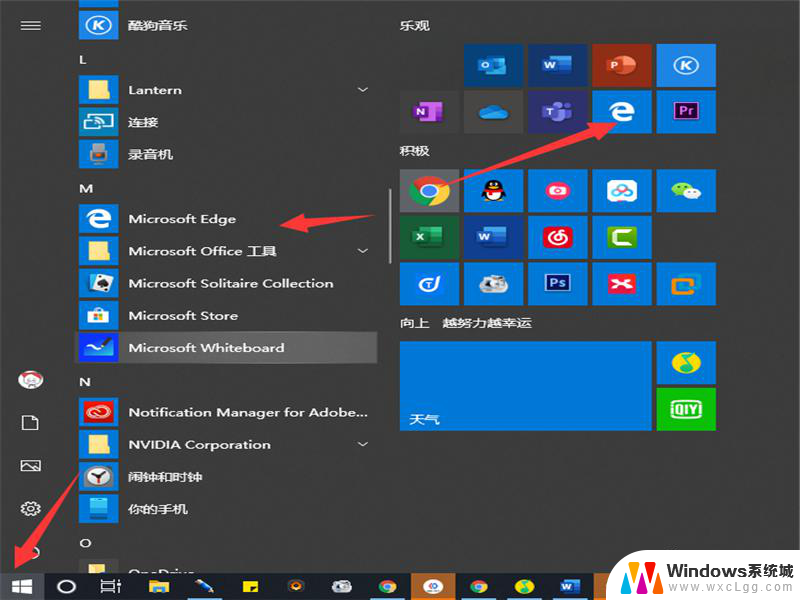 w10自带的浏览器在哪里 Win10自带浏览器如何查找网页
w10自带的浏览器在哪里 Win10自带浏览器如何查找网页2023-11-18
-
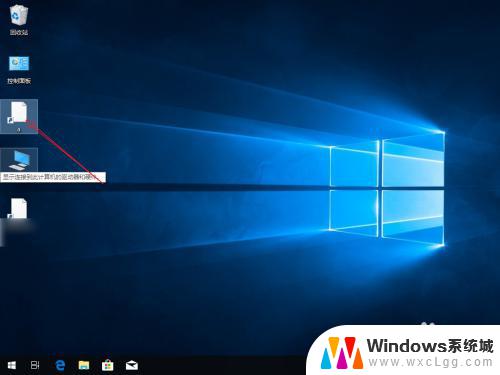 win10兼容浏览器 win10浏览器兼容模式设置方法
win10兼容浏览器 win10浏览器兼容模式设置方法2023-09-13
-
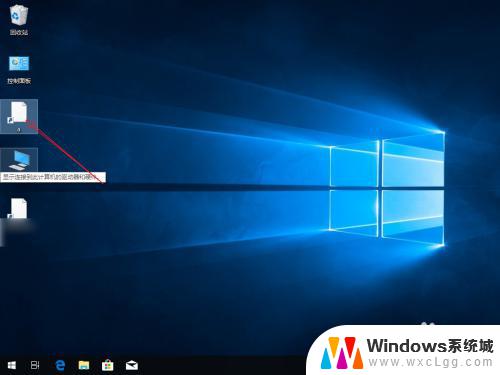 win10浏览器兼容性设置在哪里 win10浏览器兼容模式设置方法
win10浏览器兼容性设置在哪里 win10浏览器兼容模式设置方法2023-09-20
- window10游览器怎么设置默认页面 浏览器如何设置默认网页
- win10怎么卸载microsoft edge浏览器 Win10如何卸载Edge浏览器
- 电脑浏览器怎么截长图 win10电脑浏览器如何截取长图
- 浏览器怎么翻译页面 Win10浏览器如何快速翻译英文网页
- win10怎么更改子网掩码 Win10更改子网掩码步骤
- 声卡为啥没有声音 win10声卡驱动正常但无法播放声音怎么办
- win10 开机转圈圈 Win10开机一直转圈圈无法启动系统怎么办
- u盘做了系统盘以后怎么恢复 如何将win10系统U盘变回普通U盘
- 为什么机箱前面的耳机插孔没声音 Win10机箱前置耳机插孔无声音解决方法
- windows10桌面图标变白了怎么办 Win10桌面图标变成白色了怎么解决
win10系统教程推荐
- 1 win10需要重新激活怎么办 Windows10过期需要重新激活步骤
- 2 怎么把word图标放到桌面上 Win10如何将Microsoft Word添加到桌面
- 3 win10系统耳机没声音是什么原因 电脑耳机插入没有声音怎么办
- 4 win10怎么透明化任务栏 win10任务栏透明效果怎么调整
- 5 如何使用管理员身份运行cmd Win10管理员身份运行CMD命令提示符的方法
- 6 笔记本电脑连接2个显示器 Win10电脑如何分屏到两个显示器
- 7 window10怎么删除账户密码 Windows10删除管理员账户
- 8 window10下载游戏 笔记本怎么玩游戏
- 9 电脑扬声器不能调节音量大小 Win10系统音量调节功能无法使用
- 10 怎么去掉桌面上的图标 Windows10怎么删除桌面图标